LaMetric Timeという、面白いデバイスがある事を知る。これは、小型のメッセージボードで、スマホやiPhoneから好みのメッセージを入れる事はもちろん、色々なネット上の情報をリアルタイムで表示することができるデバイスだ。接続はWiFiで行う。
また、Bluetooth接続により、外付けのスピーカーとしても利用可能だ。
元々は、クラウドファンディングのKickstartからの派生の様だ。
開封してから動作するまでの動画。
という訳で、購入してみることにw 支払いはクレジットカードのほか、paypalでもOK。キャンペーンコードを使えば10%安くなる。
注文してから、発送前にもう一度住所等をメールで聞いてくるので、登録した内容を返信すればOK。注文してから半月後に到着。発送元は香港。
パッケージはこんな感じ。
梱包は至ってシンプル。本体にフィルムカバーがある以外は、ビニールなどの包装すら省いている。合理的だ。
これが本体。重さは279g。製品自体は、バッテリーなし$179とバッテリーあり$199の2種類があるが、移動の事も考えて少し高いバッテリーありを購入した。
内容物は、本体、取扱説明書、USBケーブル、ACアダプター、そして各国対応の変換プラグ2種類。日本ではこの変換プラグは使用しない。
取扱説明書がとても簡単に書いてあるが、これだけでは何をどうすればいいか分からないw
サポートページが分かりにくい所にあったので、リンクしておこう。
流れとしては、コンセントとUSBを使って本体を接続し電源ボタンを押して、スマホかipooneにアプリをインストールする。ユーザガイド(英語pdf)を見た方がいいだろう。
このデバイスは、ユーザ登録が必要なので、あらかじめe-mailとパスワードを用意することと、WiFi必須なので、WiFiのネットワークパスワードを予め調べておく必要がある。最近のWiFi機器なんかは、WiFi装置のラベルにパスワードが書いてあるから、そんなに迷うことも無いだろう。
アプリをインストールしてWiFiに無事接続されると、基本ソフトの時計が動作する。一回目のみ、ファームウェアアップデートが必要になる様だ。
表示部分は左側が8x8ドットのフルカラーLED、残る29x8ドット部分は白色LED。すべてがフルカラーではないのは、メッセージ表示に特化させているからなのだろう。
裏面はマイクロUSB端子とヘッドフォン出力。インターネットラジオとBluetoothの音声を出力できるので、お手持ちのオーディオ機器につなげば、スマホから音楽を流す事も手軽にできる。応用は無限にあるだろう。
上部はボタンが3つ。真ん中は長押しと普通押しに対応する。アプリによって挙動が変わる。
裏面。ラバーが両面テープで貼ってあり、そこにねじがあるが、まだ分解はしないw
左右はステレオスピーカ出力で、左手が電源ボタン(長押し)、右手が音量調整スイッチ。音量調整はスマホやiphoneでもできる。
バッテリーインジケータは、USBを抜いたときと挿した時に数秒表示される。短い時間の表示であるが、スマホの画面からいつもどれだけチャージされているかを知る事ができるので、特に問題なし。
LaMetricは単独動作ができるのだが、ソフトのインストールは、スマホアプリ等で設定が必要。
スマホを使い慣れていれば、特に説明は要らないだろう。
基本アプリがあるが、それ以外に自分が入れたいアプリを入れる事も可能。逆に要らないアプリはいつでも削除できる。
BluetoothはいつでもONにすることができる。これを使えばスマホの音をスピーカから聴くことができる。そのときは、ラジオ機能の音が消えてしまう。
アプリについて、使用した感想を。
時計:普通に時計。アラームでネットラジオをオンにできるのは良い。アラーム音のバリエーションが少ない、コロンが点滅するので常灯するモードが欲しい。
天気:Ichibanchoとあって、東京となぜか青森しかない。海外製品だからまあ仕方ないといえば仕方ない。摂氏と華氏の切り替えあり。
Stockquotes:証券表示機能。Yahoo USAのファイナンスページからデータを持ってくる様だ。日本円ドル表示にしてみた。JPY=Xとすれば表示される様だ。
Bluetooth接続:アプリ切り替えというより、本体設定の右上にあるスピーカアイコンをタップしてBluetoothをONにし、さらにConnectでl機器を接続する方法。
メール:Gmailのみの対応。Google+のログインで使用できるようになる。未読件数の表示には使える。日本語は一切表示されないが、誰からのメールアドレスで来たか位は確認できる。サウンドオンオフ設定あり。
ストップウォッチ:競技用に使えそうなのだが、なんとラップタイムが無い!ストップウォッチはラップないとちょっと辛いのでは?サウンドの変更はできないのと、アイコンは時間を表しているわけではなく、雰囲気を表しているので、12時方向に止まったからといって00ではない。
ラジオ:インターネットラジオであらかじめ5ステーションが登録されている。pianoなど適当な検索ワードを入れると更にステーションを追加できる様だ。選曲方法が1タップなのは、少々使いにくいが、かけ流し的使い方ならまあいいだろう。音量調節がBluetoothでないので、本体音量調節を使った方が便利。単独動作の場合は、真ん中のボタンを長押しで変更、音のオンオフは普通押しで対応。
とまあ、まだまだ発展途上な部分は多いが、アプリを自分で作れたりするし、それらのアプリが共有できる様になっているのは面白さがある。
レイアウトを色々考えた挙句、オーディオセレクターを通して、AV機器に接続した。この出力はとっても音がいい(・∀・) 思った以上の音質だ。これでテレビ、DVD、インターネットラジオやスマホの音のソースをオーディオアウトから出せるようになった。
LaMetric Timeには照度センサーがついているので、夜中にまぶしいということはないが、追加機能のDarkとLightを入れておいた方が良いだろう。Darkは文字通り真っ暗にしてくれるし、Lightは簡易照明として利用可能。
動画で紹介ビデオを作ってみた。スマホと本体が連動している様子が伺えるだろう。
LaMetric Timeは、Amazonなどでは購入できない。直販のみである。
もし、興味があれば手に入れて遊んでみるのもいいだろう。今後の機能拡張に期待だ。
移動中もよく活躍しているレノボMiix28。まれにBluetoothが反応しない事がある以外は、快適に使っている。
さて、このPCの中身を見てなかったので、分解してみることに。分解は横から薄いプラスチックなどで簡単に開けられるらしい。Amazonで買った分解セットで分解。
御開帳(・∀・) 電池が半分以上の面積を占めている。windows98時代にノートPCを開発していた時なら、オシロスコープでDRAMやらそこらの回路をプロービングしていたけど、今ではそんな手法で開発なんかしていないだろうね。完全にモジュール化されて、基板も一部の部品として設計されている。携帯電話並みの設計。ハードウェアが使い捨ての時代も分かるような気がする。
製造が2014年5月29日 液晶が6/5なのは、一度液晶のドット不具合で修理に出したからだろう。
→これは勘違い。こちら側はカバーなので液晶とは関係なし。製造が2014年6月5日以降といううことだけはわかった。
中を改造できるか調べてみたけど、触らぬが吉ということで、今回は内部監察だけw
そういや、これ、電池側にネオジム磁石が並べられている。ここにくっつく何かアクセサリーなんてあったかな?
知り合いに見てもらいたいと渡された、FOMA 補助充電アダプタ 02。ガラケー時代の充電器だ。
容量が1800mAh、出力5V500mAと、今のスマホやiphone時代では容量が半分以下の出力。製造元は、あの三洋電機だった。そういえば自分もこれ持っていたな。多分人にあげたと思うw
→FOMA 補助充電アダプタ 02 NTTdocomo 2010年9月発売
さて症状は、充電ランプは光るそうだが、出力されないとのこと。
早速分解。分解には結構手こずったw 久々に指をドライバーでザクッ\(^o^)/
なので、分解は良い子は真似しないようにw
30分格闘後、分解。ネジ2本外しても外れない設計はいかにも日本らしい。
意外と構成部品が多い。しっかりした作りだ。充電時間とか管理するためにマイコンを載せている。
CPUをよく見りゃアトメルのATMEGA8535Lが搭載されてるじゃありませんか!
裏面。シルク印刷は部分的な部品以外はかなり省略されている。
さて、動作テストを行ってみることに。チャージ自体はされるし、バッテリーには3.1Vの定電圧がきており、更にバッテリーも生きているのだが、出力がさっぱり出てこない。面実装のヒュースなどをさがしてみるも見当たらない。出力をつかさどるFETかコントローラが死んでしまったのかもしれない。というわけで、今回は修理できず中の分解ということになったw
何かにつかえないかな。
「JR東日本や大手私鉄・地下鉄など関東・甲信越・東北地方の主要鉄道事業者37社は1日から、優先席周辺で携帯電話の電源を常時切るよう求めてきた車内マナーを、「乗客の体が触れあう程度の混雑時には切る」へと一斉に緩和する。」毎日新聞19:48 一部引用
やっと、というか、とうとう携帯やスマホの車両内利用の規制が緩和された。明日10/1から切り替わる。ムーバなどの単一周波数で常時出力していた機器と違い、今では周波数を常時振り分けるスペクトラム拡散式。総務省も8月の発表では誤動作の影響は低いとしてきた。
最近では、優先席でもどう見ても皆スマホを触っているから電源なんて切っていない。マナーとはいえ、時代に沿っていない状態であった。
十数年続いた、「優先席では携帯電話の電源をお切りください」のアナウンスは、明日から別のアナウンスとなるだろう。
買い物ネタ。以前から買おうかと迷っていたdocomoのワイヤレスチャージャ03を買ってみた。
これは、以前購入したdocomoポケットチャ―ジャ― 03を非接触で充電してくれるものだ。
ポケットチャージャーはエネループでお馴染み旧三洋電機の製品。
中身。ポケットチャージャ同様のきせかえラバーが入っている。スイッチがなく、シンプルな構成。
このモバイルバッテリーを上に置くだけで、
勝手に充電してくれる。USBケーブルの抜き差しが無いから、本体が長持ちする。
残念ながら私のスマホF-02Gは置くだけチャージには対応していないが、このモバイルバッテリーは結構持ち歩いているので、ケーブルの挿抜の煩わしから開放されるだけでも価値がある。
※この内容は趣味の情報であり、実施にあたっては自己責任でお願いします。
以前に買ったMiixは、外出先でとても役に立っているWindows8端末。
単体でも一日ちょっとのバッテリーは持つのだが、喫茶店などでドキュメントを書いていたりすると、モバイルバッテリーを使いたくなる。でもこのMiixは充電電流が最大0.8A位必要な時があり、電圧降下でUSB経由でのバイルバッテリーが使えなかったりする。調べたら4.5V位まで落ち込む様だ。ダンボーのモバイルバッテリーは残念ながら使えなかった。ドコモのポケットチャージャはOK。
さらに、どちらのモバイルバッテリーも、USBポートから充電しながらUSBが使えるケーブルでは充電不可。
充電できない理由が電圧降下なら、なんとかなりそうと思い、いろいろ調べてみた。
ココらへんの参考文献を読むと、5.25Vでレギュレーションさえすればいい感じだ。
というわけで、何かキットを探してみると、
ありました! ストロベリーリナックスのプチボードシリーズ
これは
・入力電圧範囲:DC2.5V~12V
・出力電圧:可変型でDC2.5V~8V
と、とても自由度の高いスイッチング電源なのだ。これを部品を集めて作るよりモジュールを利用したほうが安上がりで早い。
早速ミンティアブリーズのケースに合うように基板を作成。秋月のマイクロUSB DIP化キットは便利だが、今回は電源用途なので、内蔵のリセッタブルヒューズをジャンパーバイパスにする。
このUSBのD+とD-をショートすると充電モードに対応する装置がある。
あとで、いかようにでも対応できるように、結局はスライドスイッチにした。
心配だった電源の立ち上がりで異常電圧が出ないかのテスト。各電圧とも、出力に意図としない電圧が出ることはない。安心して使用可能だ。
意外な労力だったのがミンティアブリーズのケースのシール剥がし。ドライヤーをかけ過ぎるとふにゃふにゃになるので、適度なお湯の中でゆっくり剥がすも、やっぱり糊が残るので、仕上げはアセトンが入っているフラックスリムーバで拭きとった。反してフリスクのシールの剥がれっぷりは偉大だw
ホットボンドで基板を固定。4.5V→5.25V1A位取ると結構熱くなるので、真鍮の放熱板を基板裏に貼り付けた。
入力電圧も知りたいので、例の電圧計を装備。確認するときだけタクトスイッチを押す方式にした。
もちろん取り付ける前に、テスターで電圧を校正済。
このボタンは、ケースが柔らかいので穴を開けなかった。LED表示は黒ケースがいいあんばいで光を通すので、これまたそのまま。電源ランプは、ないと不便だったので、超高輝度LEDで0.5mA程度でつけている。
これで、USB分岐ケーブルを使用しても充電ができるので、モバイルバッテリーで充電しつつUSB機器が使えるのは便利だ。
ケースが目立たないので、外でパソコンをしても全く問題なし。
以前持っていた「Panasonic P-07D」の下取りポイント4300円相当が還元されたので、早速新しいポケットチャージャをゲット!
これは、貴重な三洋電機製、6200mA/hの容量がある。以前に購入したダンボーバージョン6000mAh マルチデバイス対応 モバイルバッテリー より200mA多い形だ。
付属のシリコーンラバーをかぶせてみた。中々よさげなデザイン。
コネクタは他のチャージャと同様USB type B。これは1系統だが1.8A出力できる。普通は説明書に「ながら充電」ができないのが多いのだが、こいつは充電しながらUSB機器を刺して使っても良いのだ。ながら充電OK!
シリコーンラバーは2種類あって、ネイビーブルーもさり気なくカッコ良い。
重量は184g。ダンボーが145gなので、その差約40g。重そうだが、ラバーが10gなので、それを引くと174g。平べったくなった分、持ち運びには違和感を感じないだろう。
これ、なんとワイヤレス充電対応なのだ。充電の煩わしさといえば、毎度小さいUSBコネクタを極性を気にしながら寝る前に差し込む事。USBは将来ひっくり返っても認識できるようなるようだが、まだまだ先だろう。そんな煩わしい充電を、ワイヤレスで充電できるのは、使い勝手が飛躍的に良いはずだ。(適合機種:ワイヤレスチャージャー03 )
ワイヤレス充電といえば、空港のラウンジなんか採用されているらしい。
もう一度おさらい。
電池は6200mA/h
重さ184g(うちラバーカバー10g)
充電進捗はカラーLEDによる
1.8A 1系統出力
ワイヤレス充電対応
ながら充電可能!
モバイル機器と一緒に持ち歩こうぜ! (・∀・)
とうとう手に入れたよ!Bose Sound Link ヘッドフォン。これ何とBluetooth対応。
最近の電子機器の箱は凝っているな。過剰梱包とか言われていた時代もあったけど、アップル戦略をみんな真似しているのかw
説明書は簡単なワールドワイドの説明書が付いている。保証書のステッカーはラミネートにさり気なく貼り付けてあるから、捨てないように注意だw
ジャジャジャジャーン! これが本体。頭につけた感触は、最初密着しすぎかなと思ったが、回りの音が気にならないほどの静寂性(このタイプはアクティブノイズキャンセラ機能は無い)とフィット感。何よりもコードが無いのがストレスフリーだ。
案内は音声で知らせてくれる。スイッチ場所は最初戸惑うかもしれないが左人差し指で場所を探っておけば、あとは慣れの問題だろう。音声ガイダンスは多言語対応。起動してから、真ん中のボタンを5秒以上長押しし、日本語が聞こえたら5秒以上長押しで設定修了。
Bluetoothの登録は8つまで認識されるので、アウトドアではandroid携帯から、家ではパソコンからとスライドスイッチ操作で手軽に使い分けられる。
電池の持ちは3時間の充電で15時間。通勤時間で1時間使っても半月は持つし、コネクタは今では当たり前のマイクロUSBコネクタなので、心配ご無用。購入時は40%チャージされていた。
電源を入れるとバッテリー残量を音声案内してくれる。
バッテリー低下でも、付属のパッシブケーブルを使ってジャックからアクセスすれば使える。
さて、肝心の音だが、さすがBOSE、音質もさることながら、安いBluetooth機器ではありがちな、周波数の揺らぎがない。コレ大事。昔買ったNTT docomo ワイヤレスイヤホンセット02は、最初の接続から30秒程、音程が上がり気味になって、回転数が変になったレコードの様だった。
ついでなので言っておくと、今となってはイヤホンセット02はおすすめできない。使用時間も5時間。ここまでは、まあ値段が6倍も違うから仕方ないのだけど、結局イヤホンをコードで接続だから、手間を考えると、直接Androidに挿したほうが早いので、あんまり便利でなかったのだ。
(充電するときマイクロUSBでない専用ケーブルだし ブツブツ(・3・) )
外で使うなら電車に乗っている時の音漏れは気になるだろう。少し大きい音かなという音でも、外からはほとんど聞き取れない静寂さ。音漏れはほとんどない。ipadに付属している安いイヤホンは音漏れが酷いよね(・∀・) こちらは、そんなことは全くない。
チップはCSR社のチップだが、音楽に特化したチップを使っているのだろう。Bluetoothは見通し10m届く。雑音の多い所では稀に音が切れるが、つながっても音程に揺らぎは無し!
遅れ(レイテンシ)については、androidの地デジを見ながら音を聴いみたが、映像と音声がずれている様な印象は感じられない。ただ、ゲームなどの早い動きなどは、bluetoothである以上、それなりの遅れは存在するのではないかと思う。
残念ながら、充電しながらの再生は不可能。安全面やら電波法など色々事情があるのだろう。しかし、15時間も連続で使用できるのであれば、そんなに不満は感じられないはずだ。
あと、これヘッドセットとして使える構造。マイクが内蔵されていて、電話の着信時にコレを掛けたまま通話ができるのだ。ナイス!
重さは160g。頭が重いと感じられることはあまりない。
持ち運びに便利なポーチ付き。パッシブケーブルの他に充電用USBケーブル付属。こういう細かい気配りもBOSEならではのアイテムだ。
パソコンや携帯端末以外にbluetoothトランスミッタも接続ができる。これは以前購入したロジテック LBT-AT100C2だが、なんの問題もなくペアリング完了。テレビのワイヤレス化も簡単にできるわけだ。いいぞコレ!
イヤーパッドは、ちょっと力加減が難しいが、自身で比較的簡単に交換ができる。こちらは左側。製造番号の下にネジがあって、4本中3本が特殊ねじになっている。こちらはバッテリー側なので、容易にアクセスできない構造にしているのだろう。
右側。色々規格認証のマークがあり、こちらは皿ビス4つでアクセスできる。
開けるよ(・∀・)!
思ったよりもとっても複雑な作り。これはそれなりの値段が張るわけだ。バスレフ式なので、左右の空洞計算をやっているだろうし、装着時のバランスの重量計算を綿密にやっているんだろうな。やっぱりすごいわ。
ちなみに基板を外してチップの確認までの度胸は無かった(´・ω・`) ヘタレスマソ
ヘッドフォンのムービングコイルは防磁してあるっぽい。
という訳で、とっても満足しているヘッドフォンだった。ワイヤー無しのストレスから開放だ。
windows8.1の更新で、何とwindows7まであったスタートメニューが復活!
早速更新してみた。タスクバーに家のアイコンができて、それをクリックするとスタートメニューにアクセス。わざわざwindowsマークからアプリを選ばなくて良くなった。
しかし、以前紹介した秀丸スタートの方が便利な気がするのだがwww
あと、windows10が発表になったが、なんとwindows7や8.1から1年間無償アップデートでの提供を行うそうだ。マイクロソフトは前年度比11%減益だったし、AndroidやiOSにシェアを取られているから背水の陣なのだろう。
2/13追記
これはマイクロソフトが提供したアップデートではなく、LenovoのWindows8の場合のみ、アップデートされるPokkiスタートアップツールとの事だった。
通りでマイクロソフトの公式に無いわけだ。それにしてこれでとても使いやすくなった。
Lenovoユーザでなくとも、インストールは可能だ。
マイクロソフト「Wedge Mobile keyboard」 はwindows8タブレットととても相性がいい!でも紹介したこのキーボードは本当に使いやすく、もはやこれ以外の選択肢がないと言っても過言ではないキーボードである。
が、どうしても慣れない部分がある。それはファンクションキーの扱い。通常のキーボードならF1 ~12を押すと、それに割り当てられた機能、特にF8から10は日本語の変換によく使うはずだ。
しかし、このキーボードはFnキーボードを押しながらでないと、一般的な使い方にならないのだ。設定画面が出たりするので、まあややっこしいこと。
また、このキーボード、よくよく見渡すと「Ins」キーが無いのだwww
まれにshift+Insとかのショートカットなどを使うアプリでは致命傷w
さすがにこれは何とかならんのかとネットを徘徊すると、ありました。
私と全く同じ悩みを持っている方で、その解決方法が書かれていた。有り難い。
早速真似してみる。
まずは、AutoHotkeyのダウンロードサイトへ行ってダウンロードをしてくる。それをインストール。
次に、#336 Microsoft Wedge Mobile Keyboard のFキーをFnキー無しで動作させる のサイトから、<スクリプト(カスタム版)>のテキストをコピーして、最初に起動しているAutoHotkeyのスプリクト入力ウィンドウに上書きしてFile→Reload ScriptをすればOKだ。
ファンクションキーは、普通のパソコンの様に使え、Insキーも特殊な出し方ではあるが使えるようになった。しばらくこれで使っているけど、更に快適になったのは言うまでもない。
他のBluetoothキーボード買ってみたけど、これが一番! (・∀・)
















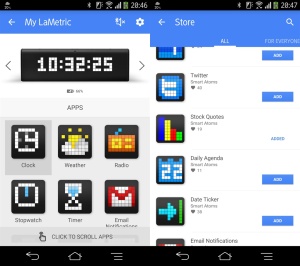
















































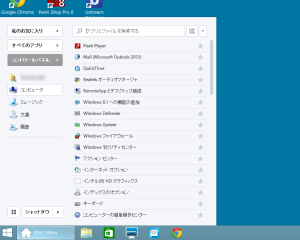




最近のコメント